Configurer le composant tPersonator
Procédure
- Double-cliquez sur le composant tPersonator pour ouvrir sa vue Basic settings.
- Sélectionnez Built-In dans la liste Schema.
-
Cliquez sur le bouton [...] à côté du champ Edit schema afin de vérifier le schéma.

-
Dans Input mapping, cliquez sur le bouton [+] pour associer les champs du tPersonator aux données d'entrée :
- CompanyName et Company
- AdressLine1 et Address
- State et State
- PostalCode/ZipCode et Zip
- FullName et FullName
- PhoneNumber et PhoneNumber
- Sélectionnez Check Action, Append Action, Verify Action et Move Action.
- Dans Centric Hint, sélectionnez Auto.
- Dans Append options, sélectionnez Always.
-
Dans Address options :
- Diacritics : Sélectionnez auto.
- Cochez les cases Advanced address correction et Use preferred city.
-
Dans Name options, sélectionnez les options suivantes :
- Name hint :Varying
- Middle name logic : Parse logic
- Salutation format : Formal
- Gender population : Mixed
- Genderization policy : Neutral
- Cochez les cases Correct first name et Standardize company.
-
Cochez toutes les cases dans Email options, Address outputs, Geographics outputs et Miscellaneous outputs.
La configuration est la suivante :
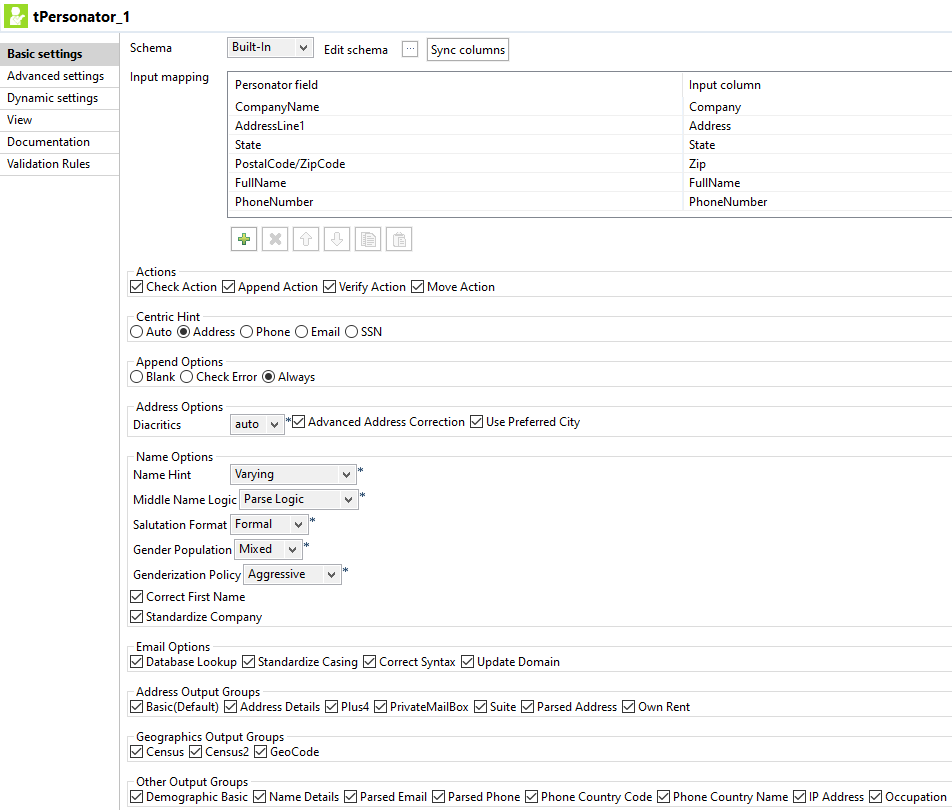
-
Cliquez sur l'onglet Advanced settings :
- Décochez la case tStatCatcher statistics.
- Saisissez votre clé de licence dans le champ License key.
- Saisissez le nombre de tentatives dans le champ Number of retries : 5.
- Saisissez le délai avant expiration, en secondes, dans le champ Timeout in seconds : 100.
- Parcourez le répertoire du cache dans Cache directory.
- Saisissez la taille des lots de requêtes dans le champ Batch request size (1-100) : 2.
- Cochez la case Multithreading.
- Saisissez le nombre de threads dans le champ Thread count : 3.
- Cochez la case Show debug console output.
Cette page vous a-t-elle aidé ?
Si vous rencontrez des problèmes sur cette page ou dans son contenu – une faute de frappe, une étape manquante ou une erreur technique – faites-le-nous savoir.
